如何在CAD中绘制具有厚度的矩形
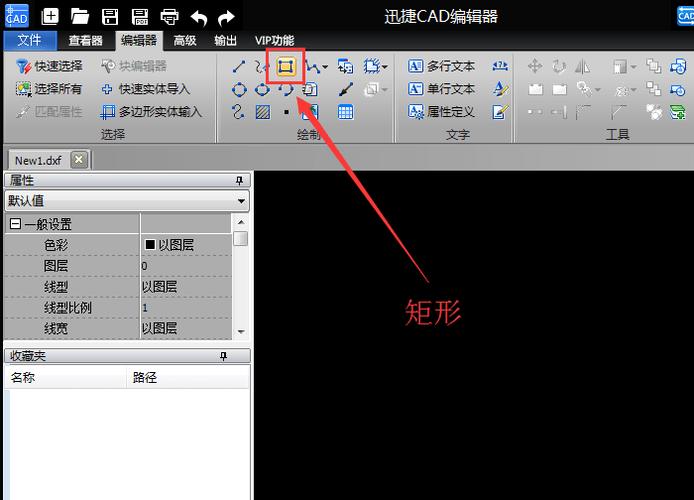
本文概述:在CAD软件中绘制一个带有厚度的矩形是一个基础但实用的技能,适用于各种设计和工程用途。通过以下步骤,你将学会如何有效地利用CAD工具来实现这一目标,并掌握相关技巧以提升你的绘图效率。
在CAD中绘制具有厚度的矩形可以分为几个重要步骤,从基本形状的创建到最终属性调整,每一步都需要注意细节,以确保最终结果符合设计要求。首先,我们从创建一个简单的矩形开始。在大多数CAD软件中,比如AutoCAD,绘制矩形的命令非常直观。通常,你可以通过输入“RECTANGLE”命令来启动此功能。然后,通过指定两个对角点,可以轻松绘制出一个二维的平面矩形。然而,这一阶段的矩形仍然没有厚度,仅仅是一个简单的二维形体。接下来,需要给这个矩形**添加厚度**,使之成为一个三维对象。这就引出了第二步:应用厚度属性。在大多数CAD程序中,当你想要给一个二维多段线(如我们的矩形)增加厚度时,你可能会使用特定的“PROPERTIES”窗口或者命令行选项。通过选择这个矩形,然后在其属性中找到“Thickness”选项,你可以输入所需的厚度值。例如,如果你想要矩形在Z轴方向上延伸10个单位,只需在厚度栏中输入“10”。在某些情况下,尤其是在处理复杂设计或大型项目时,你可能希望更加灵活地控制**厚度**的设置。CAD提供了一些高级功能,如“EXTRUDE”命令,可以将二维的形状沿垂直于其平面的方向拉伸成一个三维实体。为了使用这个命令,只需选择矩形,然后执行“EXTRUDE”命令,CAD会提示输入高度,即厚度。值得注意的是,在某些版本的CAD中可能还有其他命令,例如“SHELL”命令,这可以让你直接对三维实体进行外壳化操作,从而间接达到增加厚度的效果。它们各有优劣,**选择合适的工具**能够提高工作效率并减少不必要的麻烦。定义完厚度后,有时候可能还需要对矩形的其它方面进行调整,比如圆角或倒角。使用“FILLET”或“CHAMFER”命令可以帮助你在矩形的边缘创建圆滑过渡,这对于一些需要特别视觉效果的项目相当重要。此外,关于精确性的问题,**CAD绘图的一个核心优势**在于其高精度。如果你需要特定的尺寸或比例,可以充分利用标注工具和捕捉功能。通过这些工具,你可以确切地知道每个边长,并可以根据需要进行微调,使得绘图达到了项目规范要求。最后,管理层次也是在CAD绘图中至关重要的一步。在完成绘制后,根据图层管理你的各个部分能够让图纸更整洁且易于修改。合理的**图层管理**不仅有助于保持工作井井有条,还能简化后续的修改和维护过程。通过以上的逐步说明,相信你已经掌握了如何在CAD中绘制一个具有厚度的矩形。这一技能虽然简单,但其背后的原则可以广泛应用于其他类型的CAD设计工作中,为你的职业生涯打下坚实的基础。无论你是初学者还是经验丰富的用户,不断探索和练习这些基本命令和属性,将有助于你在设计领域不断提升自我。
BIM技术是未来的趋势,学习、了解掌握更多BIM前言技术是大势所趋,欢迎更多BIMer加入BIM中文网大家庭(http://www.wanbim.com),一起共同探讨学习BIM技术,了解BIM应用!
相关培训